
¿Estás cansado de abrir Mac App Store para instalar actualizaciones de macOS? En su lugar, use la Terminal.
La Mac App Store es lenta, especialmente en Mac más antiguas. Incluso en las Mac más nuevas, la tienda es un poco molesta de usar para actualizaciones. Es por eso que le mostramos cómo actualizar o instalar el software Mac App Store desde la Terminal , pero lamentablemente ese método no le permite actualizar macOS.
¡No se preocupe! Resulta que hay un método incorporado para descargar actualizaciones de macOS desde la Terminal, y no es tan difícil de usar. Aquí tienes un tutorial rápido.
Enumere e instale actualizaciones de macOS desde la terminal
Abra la Terminal, que puede encontrar usando el Finder dirigiéndose a Aplicaciones> Utilidades. A continuación, escriba softwareupdate -l en el indicador y presione Retorno. Este comando enumera todas las actualizaciones disponibles en su sistema.
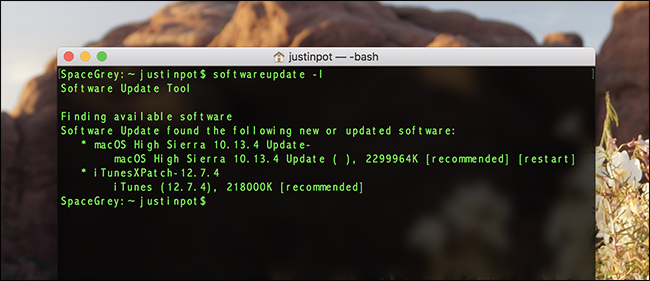
Descargar e instalar todas las actualizaciones disponibles es simple: simplemente use el comando softwareupdate -i -ay listo.

Puede usar su computadora mientras se realiza la descarga, lo cual es bueno. Eventualmente se le pedirá que reinicie su computadora.

Haga esto para finalizar la instalación. ¿No fue tan fácil?
Una nota rápida: si prefiere instalar solo una de las actualizaciones disponibles, puede: simplemente use el comando softwareupdate -i seguido del nombre exacto de la actualización entre comillas simples. Encontramos este método frustrante, pero está ahí para usted cuando no desea instalar todo de una vez.
Descargue las actualizaciones de macOS desde la terminal sin instalar
No hay forma, en la Mac App Store, de descargar una actualización manualmente sin activar también la instalación. Eso es molesto, pero puede solucionarlo usando la Terminal.
Primero, enumere todas las actualizaciones disponibles usando softwareupdate -l, como hicimos anteriormente.
Puede descargar todas estas actualizaciones sin instalarlas usando el comando softwareupdate -d -a.
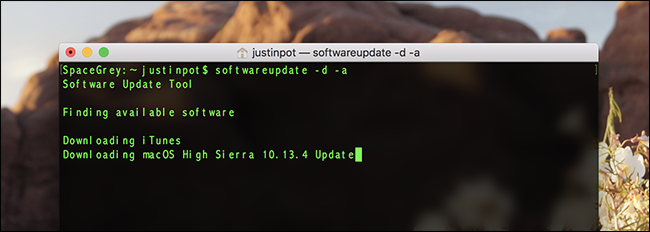
Después de la descarga, puede instalar actualizaciones desde Mac App Store, si lo desea: podrá omitir el paso de descarga. También puede usar los comandos del terminal de instalación que cubrimos en la sección anterior.
Por supuesto, la Terminal no es para todos. Si todo esto parece demasiado trabajo, puede controlar cuándo se instalan las actualizaciones de macOS utilizando la configuración de macOS.


